Samsung Galaxy Note 8 er netop lanceret, og det bringer masser af nye funktioner. Nogle af disse funktioner er, som altid, specifikke for Note-opstillingen og findes ikke engang på deres andre flagskibsenheder. Mens hardwarefunktionerne i Note 8 (for eksempel S Pen) umuligt kan overføres til andre Android-enheder, kan det gøres for nogle af softwarefunktionerne. En af mine foretrukne softwarefunktioner, der følger med Note 8, er "App Pair". Det giver brugerne mulighed for at starte to apps samtidigt i en delt skærmtilstand via en enkelt appgenvej. Jeg elsker virkelig denne funktion, da det vil gøre multitasking på note 8 virkelig intuitiv og let. Jeg elsker denne funktion så meget, at jeg fandt ud af, hvordan jeg implementerede den på min egen Android-enhed. Hvis du også vil bruge denne funktion på din Android-enhed, er dette hvordan man får note 8s apppar-funktion på enhver Android-enhed:
Bemærk: Siden split-screen kapaciteten blev introduceret i Android OS med sin Nougat-opdatering (Android 7.0), skal din enhed køre på den nævnte version af Android OS for at denne metode kan fungere.
Få Note 8's App Pair-funktion på enhver Android-enhed
Som du ved, at denne funktion ikke er tilgængelig på Android, bliver vi nødt til at bruge en tredjepartsapp. Metoden er meget enkel, så lad os fortsætte med det.
1. Tredjepartsappen, som vi skal bruge i dag, er kaldet “Screens - Multi Window Manager”. Det er en gratis app, og du kan installere den ved at klikke på linket Play Butik.
2. Inden vi bruger dette, bliver vi nu nødt til at give det adgangsadgang ved at gå til siden Indstillinger. For at gøre det skal du bare gå til Indstillinger-> Tilgængelighed og rul ned for at finde “Skærme”. Tryk på det, og aktiver det.
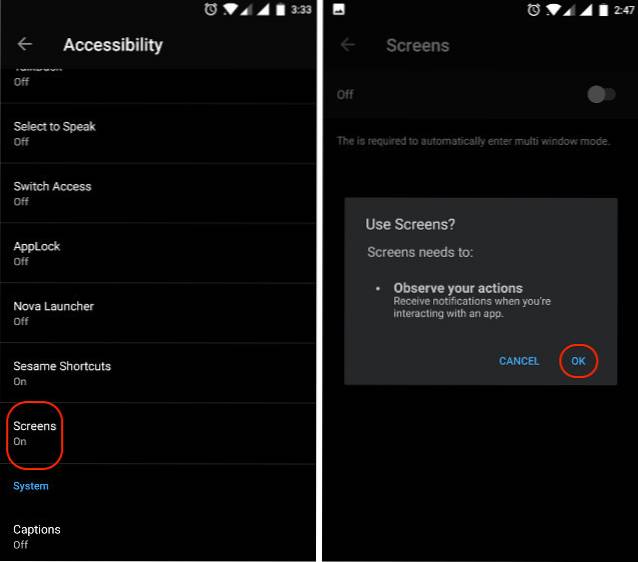
3. Start nu appen. Appens grænseflade er ret ligetil. Du vil se to knapper, som giver dig mulighed for at tilføje apps at du vil åbne i split-screen-tilstand og en knap til at oprette genvejen til dem.
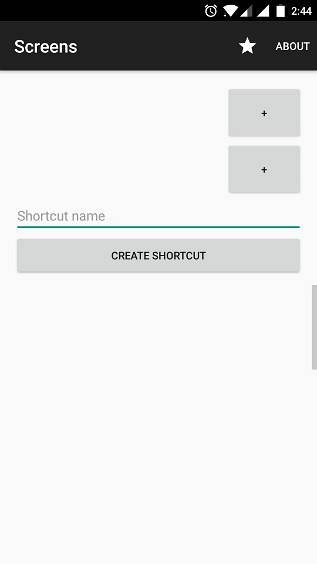
4. Tryk på knappen "+", og vælg den app, du vil have. Gør det for begge apps.
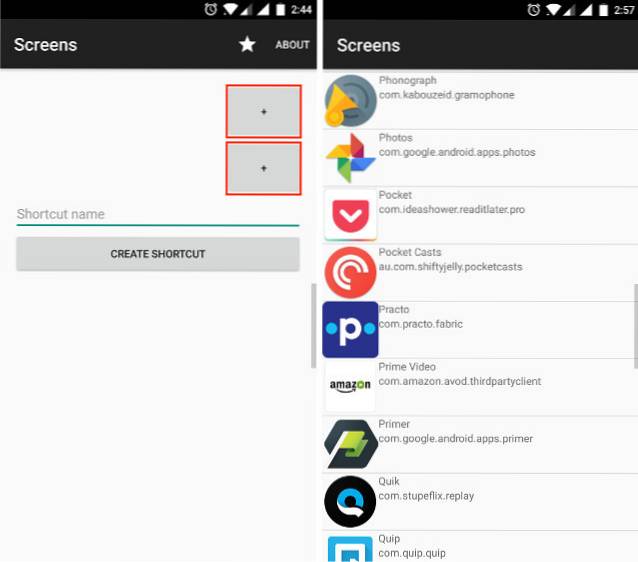
5. Navngiv din genvej ved at skrive i feltet “Genvejsnavn” og tryk på knappen "Opret genvej" for at oprette din genvej.
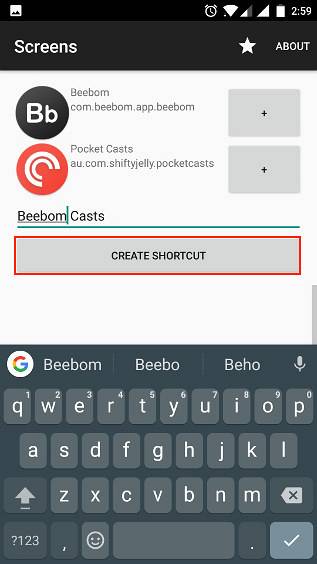
6. Så snart du trykker på knappen, placeres der et ikon på din startskærm. Du kan oprette så mange genveje, du ønsker. Imidlertid, ikonet forbliver det samme for alle genveje, du opretter, er den eneste måde at skelne mellem dem på ved deres navne. Så vær forsigtig, mens du navngiver genveje.
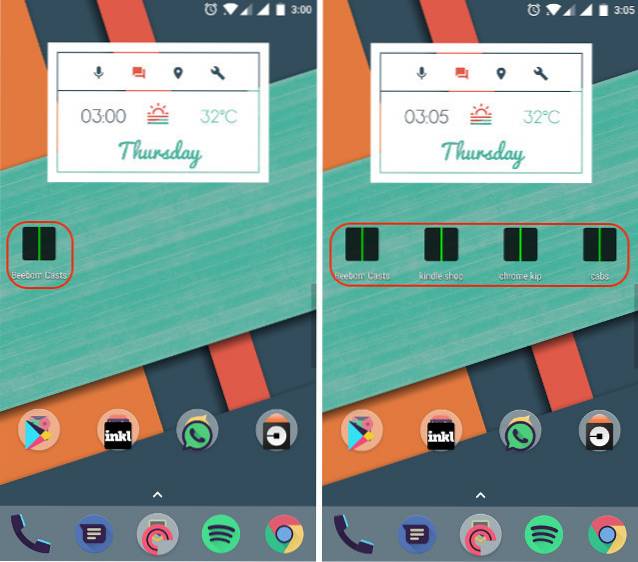
7. Som du kan se på billederne ovenfor, har jeg oprettet fire forskellige genveje på delt skærm, jeg kan trykke på en hvilken som helst af dem for at starte apps i delt skærmtilstand. Genveje fungerer perfekt. Se på nedenstående billeder for bekræftelse.
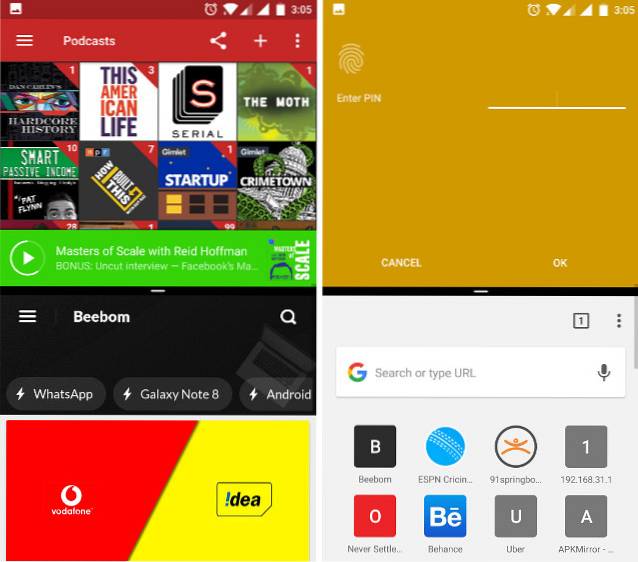
SE OGSÅ: Sådan får du iOS 11 som kontrolcenter på enhver Android-enhed
Start apps i delt skærmvinduer via en genvej
Som du kan se, er metoden meget let, og du kan begynde at oprette dit eget App-par på ingen tid. Appen fungerer fejlfrit og har ikke svigtet mig engang. Det eneste, du skal huske på, er, at nogle apps ikke understøtter split-screen-funktionen. For eksempel understøtter apps som Amazons Kindle og Uber det ikke. Hvis du opretter en genvej ved hjælp af disse apps, når du trykker på den, får du en pop op-meddelelse, der fortæller dig, at de inkluderede apps ikke understøtter det. Bortset fra det er der ingen problemer her. Hvad der gør dette endnu bedre, er, at appen er helt gratis at bruge det også uden annoncer.
Så hvad venter du på, start med at bruge Galaxy Note 8s "App Pair" -funktion på din Android-enhed, og opret dine egne brugerdefinerede genveje til delt skærm. Hvis du vil se en anden note 8-funktion, der skal porteres på din enhed, skal du slippe dem ned i kommentarsektionen nedenfor. Vi vil gøre vores bedste for at dække dem i vores fremtidige artikler.
 Gadgetshowto
Gadgetshowto



